ESPERO LES SIRVA ESTE TUTORIAL
HOLA BUENO AQUÍ LES DEJO UN TUTORIAL DE CÓMO REALIZAR EL LOGOTIPO DEL CLARO JUVENIL AHÍ LES VA:

PRIMERO VAMOS AL MENU ARCHIVO, CLIC EN NUEVO.

EN LA VENTA DE DOCUMENTO NUEVO COLOCAR LOS SIGUIENTES DATOS:

Luego darle ok.
LUEGO COGEMOS EL BOTE DE PINTURA

Y EN EL COLOR FRONTAL LO DEJAMOS EN NEGRO

AHORA APLICAMOS EL BOTE DE PINTURA EN EL DOCUMENTO EN BLANCO HACIENDO CLIC IZQUIERDOEN LA PARTE BLANCA DEL DOCUMENTO DEBERA DE COLOREARSE ASI:

Luego en el menu filtro ir a Interpretar y selecionar Destello, luego en la ventana de destello que nos saldra, activar: prime de 105 mm y el Brillo dejarlo en 105 % luego darle ok.

Nos debe salir esto

Luego ir otra vez al menu filtro, distorsionar, clic en coordenadas polares, en coordenadas activar polar rectangular y darle ok

Nos debe de quedar algo asi.

Luego ir al menu imagen, rotar lienzo, voltear lienzo vertical, esto hara q el lienzo nos quede de cabeza asi:

Como pueden ver el brillo ahora esta abajo
Bien prosigamos, luego nos vamos otra vez al menu filtro, distorsionar, coordenadas polares, esta vez activaremos Rectangular a polar y le damos ok.

Obtenemos esto una esfera:
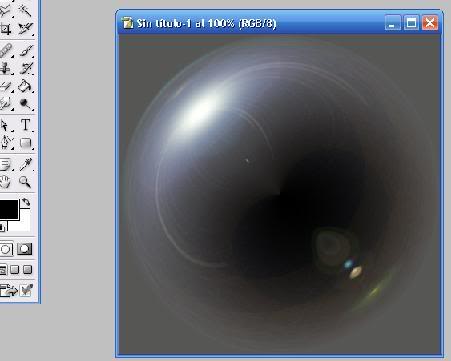
Bien ahora en la caja de herramientas hacemos clic derecho en el boton marco rectangular y activamos marco eliptico

Ahora haremos un trazado primero presionamos la tecla shitf y sin dejar de presionar hacemos clic sostenido en el fondo negro de esta manera

Luego nos vamos al menu selección, y clic en invertir, nuestra selección se invertira de esta forma

Bien ahora escogemos el bote de pintura y presionamos la tecla X para que el color frontal se vuelva blanco

Y rellenamos de blanco la parte que esta fuera del círculo asi:

Luego presionamos control+D y la seleccion desaparece. Bien una vez q la selección ha desaparecido nos vamos al menu imagen, ajustes, clic en Tono/ Saturacion, activamos colorear aquí usted puede seleccionar el color q le guste hasta encontrar uno que le agrade yo escogi estos parametros. Tono a 0, Saturacion a -49 y Luminosidad a +41 luego ok.

Bueno ya casi terminamos solo nos falta el texto. PERO ESTO EN LA SEGUNDA PARTE
